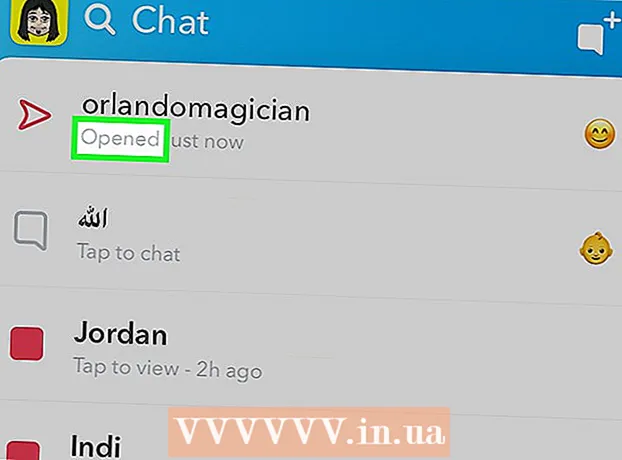نویسنده:
Eugene Taylor
تاریخ ایجاد:
12 اوت 2021
تاریخ به روزرسانی:
1 جولای 2024

محتوا
افزونه ها به Google Chrome و سایر مرورگرها کمک می کنند تا انواع خاصی از محتوای وب را مدیریت کنند. انواع رایج پشتیبانی شده توسط Google Chrome عبارتند از: Adobe Flash Player ، Adobe Reader ، Java ، Real Player ، QuickTime و Microsoft Silverlight. اگر برای باز کردن یک صفحه وب به یک افزونه نیاز باشد ، به شما اطلاع داده می شود ، برای مشاهده محتوای ویژه باید پلاگین را نصب یا به روز کنید.
گام برداشتن
روش 1 از 2: افزونه ها را فعال کنید
 Google Chrome را شروع کنید. Google Chrome را در رایانه خود پیدا کنید و برنامه را باز کنید. مرورگر وب اکنون شروع می شود.
Google Chrome را شروع کنید. Google Chrome را در رایانه خود پیدا کنید و برنامه را باز کنید. مرورگر وب اکنون شروع می شود.  به تنظیمات بروید. با کلیک بر روی دکمه سه خط افقی در گوشه بالا سمت راست ، منوی اصلی را باز کنید. به پایین بروید و روی تنظیمات کلیک کنید. صفحه تنظیمات اکنون در یک برگه جدید باز می شود.
به تنظیمات بروید. با کلیک بر روی دکمه سه خط افقی در گوشه بالا سمت راست ، منوی اصلی را باز کنید. به پایین بروید و روی تنظیمات کلیک کنید. صفحه تنظیمات اکنون در یک برگه جدید باز می شود.  تنظیمات پیشرفته را مشاهده کنید. به پایین بروید و روی پیوند "نمایش تنظیمات پیشرفته ..." کلیک کنید. با این کار نمای کلی تنظیمات با تنظیمات پیشرفته گسترش می یابد.
تنظیمات پیشرفته را مشاهده کنید. به پایین بروید و روی پیوند "نمایش تنظیمات پیشرفته ..." کلیک کنید. با این کار نمای کلی تنظیمات با تنظیمات پیشرفته گسترش می یابد.  به تنظیمات محتوا بروید. به بخش حریم خصوصی بروید و روی دکمه "تنظیمات محتوا ..." کلیک کنید. اکنون یک پنجره کوچک با تنظیمات مربوط به محتوای وب مانند کوکی ها ، تصاویر ، جاوا اسکریپت ، هندلرها ، پلاگین ها ، پنجره های بازشو و موارد دیگر باز می شود.
به تنظیمات محتوا بروید. به بخش حریم خصوصی بروید و روی دکمه "تنظیمات محتوا ..." کلیک کنید. اکنون یک پنجره کوچک با تنظیمات مربوط به محتوای وب مانند کوکی ها ، تصاویر ، جاوا اسکریپت ، هندلرها ، پلاگین ها ، پنجره های بازشو و موارد دیگر باز می شود.  افزونه ها را فعال کنید. روی گزینه "اجرای خودکار (توصیه می شود)" در بخش پلاگین ها کلیک کنید. این اطمینان می دهد که Google Chrome می تواند انواع افزونه ها را اجرا کند.
افزونه ها را فعال کنید. روی گزینه "اجرای خودکار (توصیه می شود)" در بخش پلاگین ها کلیک کنید. این اطمینان می دهد که Google Chrome می تواند انواع افزونه ها را اجرا کند. - با کلیک روی گزینه "برای پخش کلیک کنید" همچنین می توانید کنترل کنید کدام افزونه ها اجرا می شوند. سپس Google Chrome همه افزونه ها را مسدود می کند ، اما با کلیک روی نماد افزونه می توانید آنها را فعال کنید.
- در صورت تمایل ، می توانید با رفتن به "chrome: // plugins /" در نوار آدرس ، تمام افزونه هایی را که Google Chrome در حال حاضر دارد مشاهده کنید.
روش 2 از 2: افزونه ها را اضافه و اجرا کنید
 به وب سایتی بروید که به پلاگین نیاز دارد. به عنوان مثال ، اگر می خواهید تریلرها را در http://trailers.apple.com/ تماشا کنید ، به پلاگین Quicktime نیاز دارید.
به وب سایتی بروید که به پلاگین نیاز دارد. به عنوان مثال ، اگر می خواهید تریلرها را در http://trailers.apple.com/ تماشا کنید ، به پلاگین Quicktime نیاز دارید.  منتظر اعلان شوید. اگر صفحه وب باز شده تشخیص دهد که برای بارگذاری محتوا به یک پلاگین خاص نیاز است یا خیر ، بررسی می کند که آیا Google Chrome افزونه مورد نیاز را دارد یا خیر. در غیر این صورت ، اعلانی در بالا ظاهر می شود.
منتظر اعلان شوید. اگر صفحه وب باز شده تشخیص دهد که برای بارگذاری محتوا به یک پلاگین خاص نیاز است یا خیر ، بررسی می کند که آیا Google Chrome افزونه مورد نیاز را دارد یا خیر. در غیر این صورت ، اعلانی در بالا ظاهر می شود.  افزونه را نصب کنید. روی دکمه ای که می گوید "نصب افزونه" یا "به روزرسانی پلاگین" کلیک کنید. این افزونه برای Google Chrome بارگیری و نصب می شود.
افزونه را نصب کنید. روی دکمه ای که می گوید "نصب افزونه" یا "به روزرسانی پلاگین" کلیک کنید. این افزونه برای Google Chrome بارگیری و نصب می شود. - برخی از افزونه ها برای بارگیری و نصب نیاز به یک پرونده نصب دارند.
 Google Chrome را دوباره راه اندازی کنید. پس از اتمام نصب ، تمام پنجره های باز را ببندید و از Google Chrome خارج شوید. مرورگر را دوباره راه اندازی کنید تا مطمئن شوید پلاگین به درستی نصب شده است. اکنون می توانید به وب سایت برگردید تا ببینید آیا محتوای وب در حال بارگیری است یا خیر.
Google Chrome را دوباره راه اندازی کنید. پس از اتمام نصب ، تمام پنجره های باز را ببندید و از Google Chrome خارج شوید. مرورگر را دوباره راه اندازی کنید تا مطمئن شوید پلاگین به درستی نصب شده است. اکنون می توانید به وب سایت برگردید تا ببینید آیا محتوای وب در حال بارگیری است یا خیر.